为什么打开文件都是只读状态 取消只读文件的方法
更新时间:2024-02-21 14:44:09作者:yang
在日常使用电脑的过程中,我们经常会遇到打开文件时都是以只读状态显示的情况,这种情况让我们无法对文件进行任何修改或编辑,给我们带来了很大的困扰。为什么打开文件都是只读状态?这究竟是什么原因导致的呢?更重要的是,我们有没有办法取消只读文件的状态呢?下面将为大家详细解答这些问题。
具体步骤:
1右键单击只读文件,在下拉菜单中选择属性。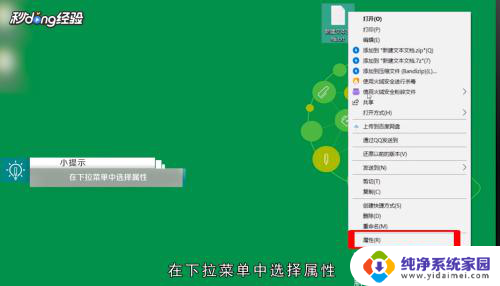 2选择常规选项。
2选择常规选项。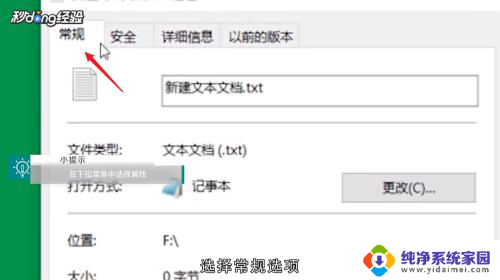 3在下方的属性栏中取消勾选只读即可。
3在下方的属性栏中取消勾选只读即可。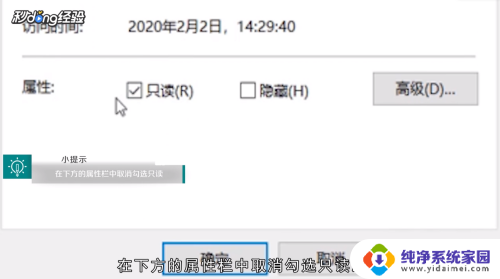 4这样该文件即可编辑与保存。
4这样该文件即可编辑与保存。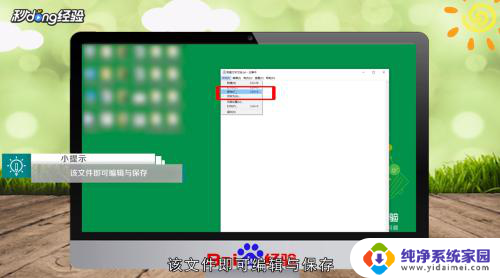 5总结如下。
5总结如下。
以上就是为什么打开文件都是只读状态的全部内容,如果你遇到相同的情况,你可以按照以上方法来解决。
为什么打开文件都是只读状态 取消只读文件的方法相关教程
- 怎么取消文档的只读模式 只读文件如何取消只读状态
- wps打开的文件都是只读 WPS文件只读模式打开怎么取消
- 电脑所有文件都是只读模式 电脑文件为何变成只读状态
- 为什么每次打开excel都提示是只读文件 excel文件只能以只读方式打开怎么办
- 怎么把文件设置成只读属性 文件如何设置为只读状态
- 文件怎么取消只读模式 取消只读文件的方法
- 文件打开总是显示只读 打开PDF文档只读模式的解决方法
- wps打开文件显示只读怎么取消 WPS文档只读模式取消步骤
- 文档是只读模式怎么取消 word文件如何取消只读模式
- excel只读文件怎么取消只读 Excel怎么取消只读模式
- 笔记本开机按f1才能开机 电脑每次启动都要按F1怎么解决
- 电脑打印机怎么设置默认打印机 怎么在电脑上设置默认打印机
- windows取消pin登录 如何关闭Windows 10开机PIN码
- 刚刚删除的应用怎么恢复 安卓手机卸载应用后怎么恢复
- word用户名怎么改 Word用户名怎么改
- 电脑宽带错误651是怎么回事 宽带连接出现651错误怎么办